Come estendere il segnale wireless
Ultimamente ti stai occupando delle “faccende di casa”, ma non nel senso delle pulizie, bensì nel fare in modo che tutti i componenti della famiglia possa utilizzare in tranquillità i propri dispositivi di fiducia mediante la medesima rete Wi-Fi.
In questo contesto, stai però riscontrando dei grattacapi, visto che, nonostante il router a tua disposizione non sia poi così datato, questo non riesce a coprire al meglio esattamente tutte le stanze. È dunque per questo motivo che ti stai chiedendo come estendere il segnale wireless, vero? Non c'è problema: non serve essere un esperto tecnico informatico per svolgere quest'operazione.
Al giorno d'oggi, infatti, le vecchie soluzioni fai-da-te risultano ormai “antiquate”, dato che basta fare uso di comodi dispositivi tranquillamente reperibili sul mercato (e facilmente configurabili) per riuscire a estendere il segnale senza troppi problemi in pressoché tutti i contesti. Qui sotto puoi dunque trovare dettagli relativi alle principali possibilità a tua disposizione: non mi resta che augurarti buona lettura e soprattutto buona connessione!
Indice
- Estendere il segnale wireless con un range extender
- Estendere il segnale wireless con gli adattatori Powerline
- Estendere il segnale wireless con kit mesh
- Estendere il segnale wireless cambiando il canale del Wi-Fi
- Estendere il segnale wireless dal PC/Mac
Estendere il segnale wireless con un range extender

Dato che ti stai chiedendo come estendere il segnale wireless, immagino possibilmente spendendo il meno possibile, il primo metodo che potresti prendere in considerazione riguarda l'utilizzo di un range extender.
Di cosa si tratta? I range extender sono dei dispositivi che “catturano” il segnale proveniente dal router Wi-Fi principale e lo ampliano, così da farlo arrivare in più punti della casa in cui il segnale “originale” non riesce a coprire con la sua portata. In commercio ce ne sono di forme e dimensioni differenti: quelli più economici e compatti possono risultare dei semplici adattatori da collegare alla presa elettrica, mentre quelli più costosi e prestanti potrebbero somigliare a dei “veri e propri” router Wi-Fi.
Indicativamente i range extender non costano molto e sono abbastanza semplici da configurare: puoi trovarne tantissimi, di qualsiasi marca e fascia di prezzo (da 20-25 euro per i modelli più economici, fino a superare i 90-100 euro per i modelli più prestanti), facendo un giretto su Amazon o nei principali store di elettronica puoi trovarne di diverso tipo. Qualora dovessi avere difficoltà a scegliere quello più adatto alle tue esigenze, dai pure un'occhiata alla guida all'acquisto dedicata e ai modelli elencati di seguito, che sono tra i migliori disponibili al momento.

TP-Link RE190 Mesh WiFi Ripetitore Wifi Wireless, Velocità Dual-Band 7...

TP-Link Ripetitore WiFi RE330, amplificatore WiFi AC1200, estensore fi...

FRITZ!Repeater 1200 AX Edition International, Ripetitore - Wi-Fi 6 ext...

Mercusys TP-Link MW300RE Ripetitore Wireless Wifi Extender e Access Po...
Una volta acquistato il range extender che fa al caso tuo, dovrai configurarlo per espandere il segnale wireless in tutta la casa. Di solito basta collegarli alla presa elettrica e a un computer tramite cavo Ethernet (alcuni modelli potrebbero essere configurabili anche senza fili, ma per evitare intoppi e perdite di tempo ti consiglio di preferire il collegamento cablato).
Occorre poi aprire il browser, collegarsi all'indirizzo del range extender indicato nel manuale d'uso (ad esempio, 192.168.0.0), selezionare l'opzione per connettersi a un rete esistente, lasciare che vengano individuate le reti Wi-Fi disponibili e seguire la semplice procedura guidata che viene proposta: ovvero scegliere quale rete Wi-Fi si desidera estendere, impostare la chiave WPA e le altre impostazioni di sicurezza preferite. Per il resto, il gioco è fatto.
Ovviamente, per fare in modo che il range extender riesca a “catturare” il segnale del router Wi-Fi primario e a espanderlo nella zona di casa normalmente non coperta, occorre collocarlo in una posizione strategica, quindi magari a metà strada tra il router e la stanza a cui far arrivare il segnale wireless. Per maggiori informazioni su come configurare e usare i range extender, leggi l'approfondimento che ti ho appena linkato contenente maggiori informazioni a tal riguardo.
Estendere il segnale wireless con gli adattatori Powerline

Un'altra possibilità che potrebbe tornarti utile se se alla ricerca di indicazioni su come fare per estendere il segnale wireless riguarda l'utilizzo di adattatori Powerline, che sostanzialmente svolgono il lavoro dei già citati range extender, pur sfruttando una tecnologia ben diversa: quella delle onde convogliate. Detta in termini spiccioli, questi adattatori vengono collegati alle prese elettriche della propria abitazione (quelle a muro) e “trasportano” il segnale da una parte all'altra della casa sfruttando i cavi dell'impianto elettrico.
Prima di acquistare questi adattatori, però, ci tengo a darti alcune informazioni che devi prendere in considerazione. La prima riguarda il fatto che, collegandosi ai cavi della rete elettrica, gli adattatori Powerline possono funzionare bene soltanto se si dispone di un impianto elettrico in buone condizioni (meglio se è di nuova fattura). Altri aspetti da considerare prima di optare per questa soluzione riguardano poi il fatto che i Powerline non sono tutti wireless (quelli più economici supportano soltanto la distribuzione della rete tramite il cavo Ethernet) e possono essere piuttosto ingombranti, visto che a volte occupano per intero la presa a cui sono collegati.

TP-Link TL-WPA4220 KIT Powerline Kit AV600Mbps e Wi-Fi 300Mbps, Homepl...

TP-Link TL-WPA1000 Kit Powerline, AV1000 Mbps su Powerline, AC1200 su ...

TP-Link TL-PA717 KIT Powerline Gigabit Porta, HomePlug AV2, Velocità F...

TP-Link TL-PA4010 Kit Powerline AV600Mbps, 1 Porta Ethernet, Plug & Pl...
Se decidi di acquistare degli adattatori Powerline, sappi che installarli sarà molto semplice. Bisogna infatti collegare semplicemente l'adattatore principale alla presa a muro situata nella stanza in cui è presente il router Wi-Fi principale, mettere in comunicazione i due dispositivi tramite il cavo Ethernet, collegare l'adattatore secondario nel vano in cui il segnale solitamente non arriva al 100% e premere poi il pulsante adibito per mettere in comunicazione i due adattatori Powerline.
Se si è in possesso di adattatori Powerline con supporto al Wi-Fi, bisogna configurare la password e il nome della rete generata dagli stessi collegandosi dal browser all'indirizzo indicato nel manuale utente (ad esempio, dispositivo.local) e procedere dal pannello di configurazione visualizzato per modificare le impostazioni in questione. Se ti interessa avere maggiori informazioni su come funzionano i Powerline, dai un'occhiata al tutorial che ti ho appena linkato.
Estendere il segnale wireless con kit mesh

Dato che sei alla ricerca di indicazioni su come aumentare la potenza del segnale wireless, ritengo sia giusto fare riferimento anche all'esistenza di kit per reti mesh. Di cosa si tratta? In parole povere, si crea una rete Wi-Fi che passa di extender in extender, andando a coprire ampie superfici (ad esempio, tutte le stanze di un'abitazione che si sviluppa su diversi piani).
Questi dispositivi si differenziano dai classici range extender per il fatto che funzionano senza che ci sia un ordine gerarchico fra i vari nodi che compongono il network (quindi fra i vari dispositivi che estendono il segnale wireless). Ciò significa che tutti i dispositivi si scambiano dati alla stessa velocità, non ci sono disconnessioni quando si passa da un nodo all'altro della rete e si riesce a coprire anche aree molto ampie con il segnale Wi-Fi senza perdite di prestazioni.
Meglio fare un esempio pratico, vero? Tra le serie di dispositivi che col passare degli anni hanno portato alla ribalta questo concetto c'è quella eero by Amazon. Quel che avviene in questo contesto è che si collega il primo extender al modem, così da ottenere il segnale relativo alla connessione a Internet, andando poi a posizionare i restanti extender in posizioni strategiche dell'edificio, così da far arrivare la rete Wi-Fi un po' ovunque.
Il collegamento tra i dispositivi avviene essenzialmente in automatico e generalmente si può controllare tutto in modo rapido da smartphone. Certo, tutto può dipendere anche dallo specifico kit scelto, ma ad esempio Amazon eero Pro 6 dispone sia di un kit da 3 pezzi (per una copertura dichiarata fino a 560 m2) che di un kit da 2 pezzi (per una copertura dichiarata fino a 380 m2). Insomma, capisci bene che si tratta di un “ecosistema” che potrebbe effettivamente tornarti utile in determinati contesti.

Sistema Wi-Fi 6 mesh tri-band Amazon eero Pro 6, con hub per Casa Inte...

TP-Link Deco M4 WiFi Mesh, Dual Band AC1200, 2 Porte Ethernet Gigabit,...
Tuttavia, va detto che chiaramente l'acquisto di kit che riescano effettivamente a espandere come si deve il segnale wireless spesso risulta costoso, motivo per cui ho mantenuto questa possibilità per ultima a livello hardware. Ci tenevo però a metterti al corrente di tale opportunità.
Tra l'altro, sul mercato ci sono anche degli adattatori Powerline che sfruttano la tecnologia mesh per estendere il segnale wireless in maniera più efficace, stabile e veloce creando un'unica rete avente lo stesso SSID e la stessa chiave d'accesso. È il caso, per fare un esempio pratico, dei devolo Magic, che permettono di creare una rete di ripetitori strutturata su più nodi, con la possibilità di aggiungere più adattatori in qualsiasi momento e configurare il tutto con una semplice app, disponibile anche per dispositivi mobili. Se interessa approfondire la questione, puoi trovare maggiori dettagli nella mia guida su come funziona devolo Magic.

devolo Magic 2 - Kit di avviamento WiFi 6, adattatore Powerline WLAN, ...

Devolo Magic 1 WiFi: Ideale per il smart work da casa, Powerline con f...
Per il resto, se ti interessa approfondire in generale l'argomento, valutando anche potenziali alternative che potresti reputare interessanti, mi sento di consigliarti di fare riferimento ai miei tutorial su come potenziare il segnale Wi-Fi e su come amplificare il segnale wireless, in cui ho trattato tutto anche da altri punti di vista.
Estendere il segnale wireless cambiando il canale del Wi-Fi
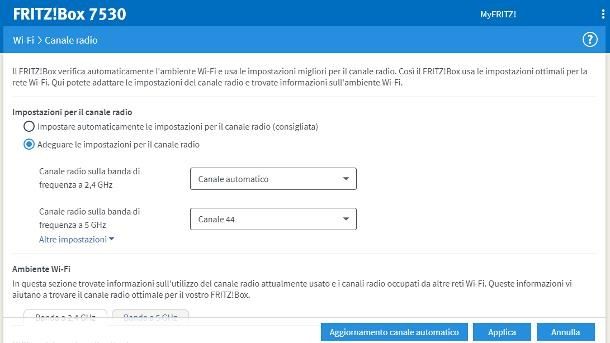
Come dici? Più che estendere il segnare wireless desideri evitare che vi siano “accavallamenti” con le reti Wi-Fi vicine? In tal caso potrebbe tornarti utile cambiare il canale di trasmissione del segnale Wi-Fi.
Come puoi ben immaginare, per effettuare questa operazione devi accedere al pannello di configurazione del tuo router: per farlo, apri innanzitutto il browser che utilizzi solitamente per navigare in Internet (ad esempio, Chrome o Firefox), collegati all'indirizzo IP del router tramite il quale accedere al pannello di configurazione dello stesso (ad esempio, 192.168.0.1 o 192.168.1.1), inserisci l'username e la password d'accesso al pannello (se non hai modificato alcuna impostazione dovrebbe essere admin/admin o admin/password) e individua la sezione riguardante la rete wireless.
Dopodiché individua il menu relativo alla modifica del canale della rete e seleziona uno dei seguenti canali: 1, 6 o 11 (che per la cronaca sono gli unici canali della banda a 2,4 GHz che non hanno problemi di accavallamenti). Se usi un router dual-band, non dovrebbe risultare invece necessario modificare il canale della rete a 5 GHz, visto che di solito non è troppo colpita dal problema in questione. Per concludere, salva i cambiamenti apportati premendo sul pulsante Salva, Applica o OK (a seconda della marca/modello di router in tuo possesso) e il gioco è fatto.
Se dovessi avere problemi nel trovare le impostazioni tramite le quali modificare il canale del Wi-Fi, ti suggerisco di leggere le guide che ho pubblicato sul mio sito in cui spiego nel dettaglio come configurare un router D-Link, come configurare un router TP-Link, come configurare un router Netgear, come configurare un router TIM, come configurare un router Vodafone e come configurare un router Fastweb. Ti consiglio, inoltre, di leggere anche l'articolo in cui spiego nel dettaglio come cambiare il canale del Wi-Fi: lì troverai ulteriori informazioni specifiche su come compiere a livello pratico questa semplice operazione.
Estendere il segnale wireless dal PC/Mac
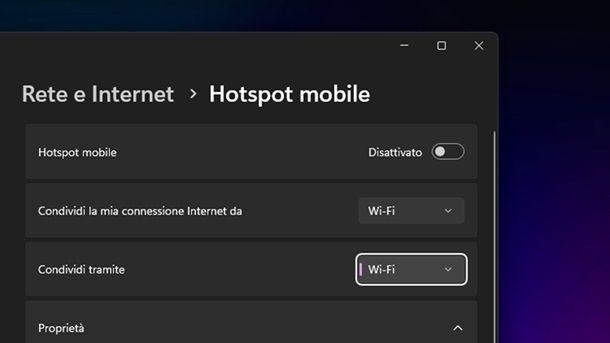
Se il tuo dubbio è relativo a come si può estendere il segnale wireless a partire da un computer Windows o da un Mac, questo è il capitolo della guida che fa per te. Mi appresto infatti a spiegarti rapidamente come si fa per estendere il segnale wireless a partire dalla funzione di hotspot integrata nei più recenti sistemi operativi per computer.
Sì, hai capito bene: come d'altronde avviene anche in ambito di dispositivi mobili, si può sfruttare il proprio dispositivo, in questo caso il PC, come una sorta di amplificatore Wi-Fi temporaneo. Certo, non aspettarti risultati in linea con quelli offerti dalle soluzioni indicate in precedenza, ma se hai bisogno di una soluzione rapida e temporanea per fare questo, di seguito puoi trovare tutti i dettagli del caso in merito a come si fa a estendere il segnale wireless in questo modo.
- Da un PC Windows 11: raggiungi il percorso Impostazioni > Rete e Internet e sposta su ON la voce Hotspot mobile. Per gestirne invece la relativa configurazione, ti basta fare clic sull'apposito riquadro per dare un'occhiata alle opzioni disponibili.
- Da un PC Windows 10: apri il Prompt dei comandi, dai il comando NETSH WLAN show drivers e, se la scheda del tuo PC supporta la condivisione della connessione, dovresti visualizzare la dicitura Rete ospite supportata: Sì. Dopodiché, tutto funziona essenzialmente come per Windows 11, visto che il percorso da seguire è sempre quello Impostazioni > Rete e Internet.
- Da un PC Windows 7/8.x: installa l'applicazione gratuita Virtual Router sul tuo PC seguendo la procedura guidata che compare a schermo, avviala e genera la tua rete wireless estesa selezionandone il nome (SSID) e la password. Seleziona la voce Connessione rete wireless dal menu a tendina Shared connection e premi su Start Virtual Router per avviare la ripetizione del segnale Wi-Fi.
- Da un Mac: sulle versioni più recenti di macOS, vai in Impostazioni di Sistema > Generali > Condivisione e sposta su ON la levetta relativa alla voce Condivisione Internet. Se è la prima volta che fai questo, ti verrà richiesto di premere sul tasto Configura, così da accedere alle impostazioni relative alla condivisione della connessione. L'aspetto importante è selezionare, per quel che concerne la voce Condividi la tua connessione da, l'opzione Adattatore Ethernet. È infatti in questo modo che compare a schermo l'opzione Wi-Fi, che se abilitata ti consente di impostare i dati dell'hotspot. Ricordati poi di spostare su ON anche la levetta relativa alla voce Condivisione Internet, così da abilitare effettivamente il tutto. Se fai uso di una versione di macOS più datata, recati in Preferenze di Sistema, fai clic sulla voce Condivisione, seleziona la voce Condivisione Internet situata nella barra laterale di sinistra, dal menu a tendina Condividi la tua connessione da seleziona il tipo di connessione da condividere (Wi-Fi o Ethernet), apponi il segno di spunta sulle voci Wi-Fi e Condivisione Internet, fai clic sul pulsante Opzioni Wi-Fi, imposta una password d'accesso alla rete wireless da generare e premi sul pulsante Avvia.
Se qualche passaggio ti è poco chiaro, ti consiglio di dare un'occhiata alla guida in cui mostro nel dettaglio come usare il computer come hotspot: lì troverai informazioni ben più dettagliate su come attuare le procedure che ti ho descritto in breve poc'anzi.
In qualità di affiliati Amazon, riceviamo un guadagno dagli acquisti idonei effettuati tramite i link presenti sul nostro sito.

Autore
Salvatore Aranzulla
Salvatore Aranzulla è il blogger e divulgatore informatico più letto in Italia. Noto per aver scoperto delle vulnerabilità nei siti di Google e Microsoft. Collabora con riviste di informatica e ha curato la rubrica tecnologica del quotidiano Il Messaggero. È il fondatore di Aranzulla.it, uno dei trenta siti più visitati d'Italia, nel quale risponde con semplicità a migliaia di dubbi di tipo informatico. Ha pubblicato per Mondadori e Mondadori Informatica.






